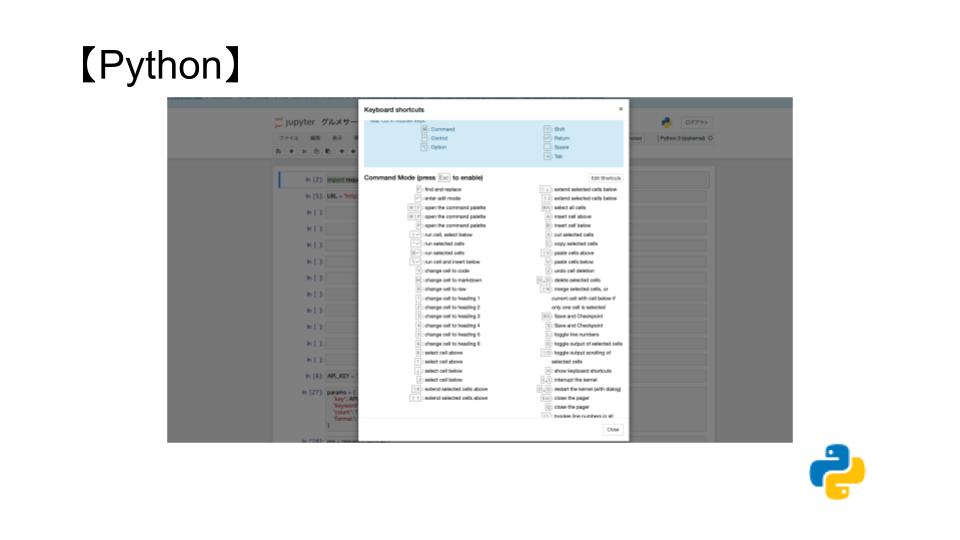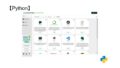最近Jupyter Notebookを使い始めました。
初めはカーソルじゃないと操作できないですよね。でもその都度キーボードを離れるのは非効率です。
そんなときはショートカットを使いましょう!
今回はMacで使えるJupyter Notebookのショートカットを紹介します。
ショートカット15選
Jupyter Notebookを始めるときに最初から知っておけばよかったなと思ったショートカットを15個集めてきました。
セルを実行する
command + Enter
実行すると[]に数値が入る

セルを実行して次のセルに移動する
shift + Enter
セルがなければ自動でセルが作成される
次のセルがすでにあれば作成されない

セルを実行・追加し次のセルに移動する
option + Enter
次のセルがある・なしに関わらずセルが作成される

セルを編集する
Enter
セル内で改行ができる

コード入力にする
Y(編集モードじゃない状態でy)
実行前

実行後

マークダウン入力にする
M
実行前

実行後

下にセルを追加する
B
実行せずに下にセルだけ追加する
カーソルは新しいセルに移動する

上にセルを追加する
A
実行せず上にセルだけ追加する
カーソルは新しいセルに移動する

選択中のセルを削除する
X
選択しているセルを削除する
実行前

実行後

セルをコピーする
C
選択しているセルをコピーする
セルをペーストする
V
コピーしたセルをペーストする

下のセルに移動する
J, ↓
下のセルに移動する
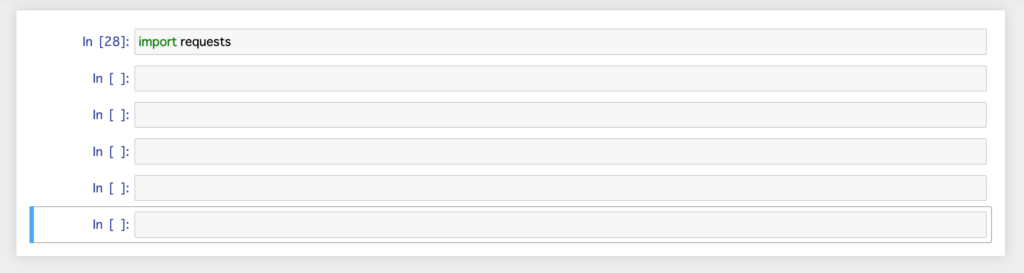
上のセルに移動する
K, ↑
上のセルに移動する
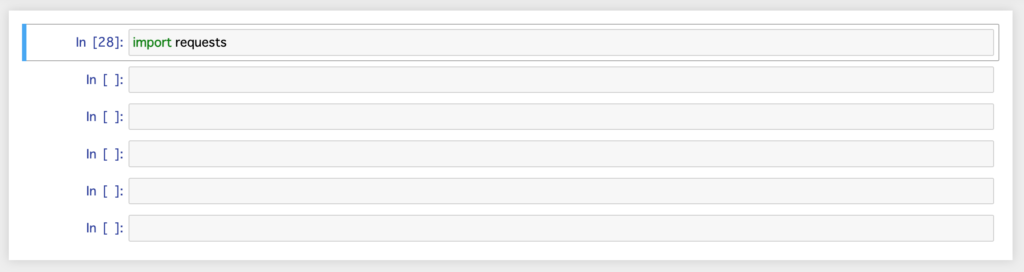
保存する
S, command + S
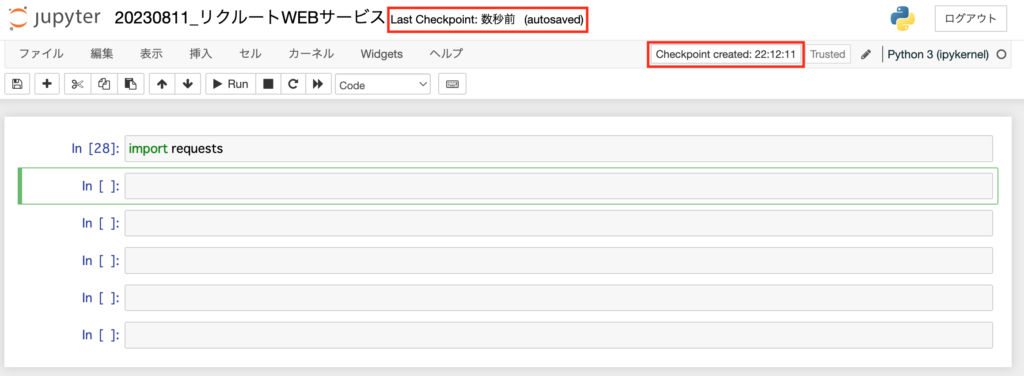
ショートカット一覧を表示する
H
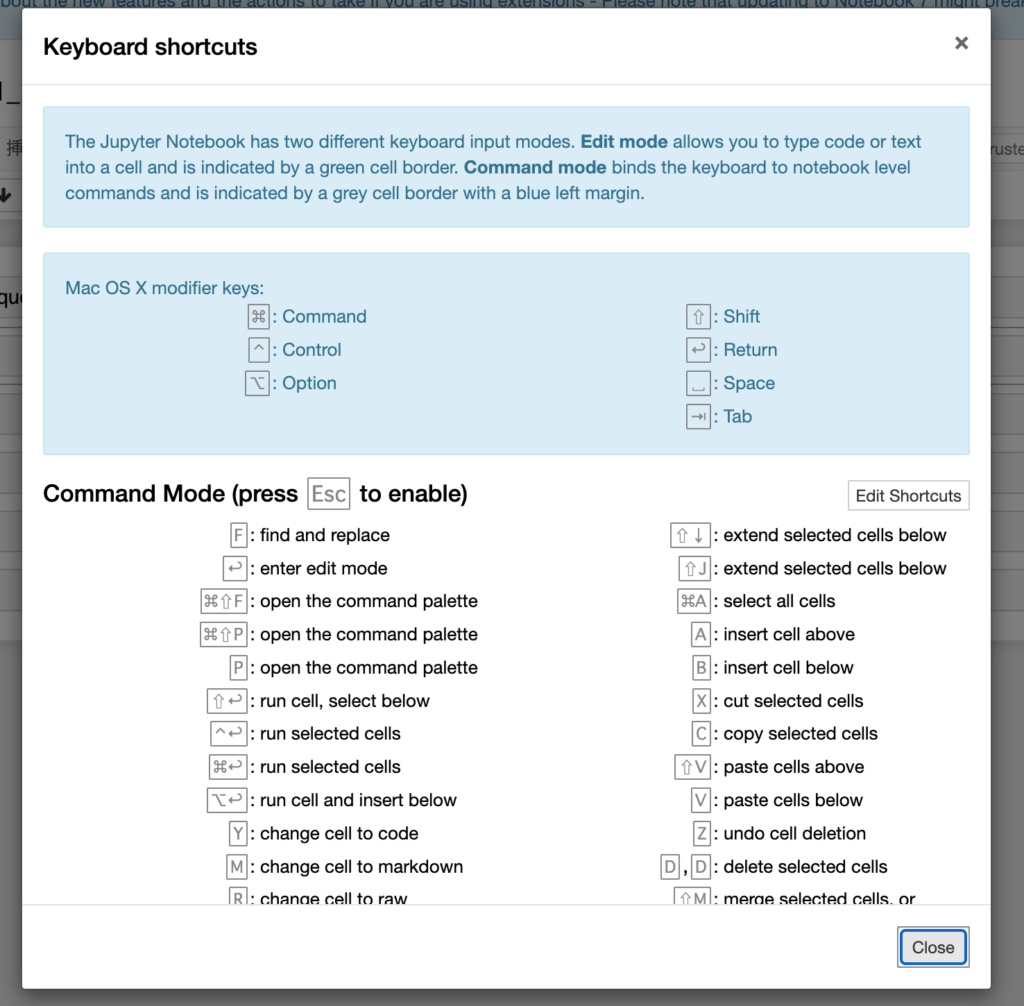
まとめ
Jupyter Notebookのショートカットを15個紹介しました。
とりあえずこれだけ知っていれば操作が格段に楽になるでしょう。
どのpythonファイルでも実行やセルの追加は欠かせません。
まずはよく使うキーから覚えていってください。